iPhone - это уникальное устройство, которое сочетает в себе функции смартфона, плеера и многих других устройств. Один из наиболее используемых режимов iPhone - это будильник. И если вам надоела стандартная мелодия или вы хотите добавить свою любимую песню, iPhone позволяет легко и быстро изменить мелодию будильника. В этой статье мы рассмотрим подробную инструкцию по изменению мелодии будильника на iPhone.
Первым шагом является открытие приложения Часы на вашем iPhone. Обычно это приложение находится на главном экране и имеет значок, изображающий часы. После открытия приложения вам необходимо перейти на вкладку Будильник, которая располагается в нижней части экрана.
Внутри вкладки "Будильник" вы увидите список всех установленных будильников. Чтобы изменить мелодию для определенного будильника, выберите его и нажмите на него. При этом откроется окно редактирования будильника.
В окне редактирования будильника вам нужно свайпнуть вниз до раздела Звук. Здесь вы увидите список доступных мелодий для будильника. Чтобы выбрать новую мелодию, нажмите на пункт Выбрать звук и перейдите в раздел мелодий или выберите свою песню из библиотеки музыки. После выбора мелодии, нажмите на кнопку Готово в правом верхнем углу экрана.
Поздравляю! Вы успешно изменили мелодию будильника на своем iPhone. Теперь каждое утро вы будете будиться подключившись к своей любимой музыке или звуку.
Откройте приложение "Часы" на своем iPhone
Чтобы изменить мелодию будильника на вашем iPhone, необходимо открыть приложение "Часы". Найдите его на главном экране устройства и нажмите на его иконку, которая похожа на циферблат часов.
Перейдите на вкладку "Будильник" в нижней части экрана

Чтобы изменить мелодию будильника на iPhone, вам необходимо открыть приложение Часы и перейти на вкладку "Будильник".
Для этого откройте экран устройства и найдите значок с изображением часов.
Откройте приложение Часы, щелкнув на его иконку.
Когда приложение откроется, найдите иконку "Будильник" в нижней части экрана и нажмите на нее.
Вы будете перенаправлены на вкладку "Будильник", где вы можете просматривать и изменять настройки своих будильников.
На этой странице вы увидите список всех установленных будильников с их текущими настройками.
Выберите тот будильник, мелодию которого вы хотите изменить, и нажмите на его название.
Вы перейдете на страницу настроек выбранного будильника.
На этой странице вы можете изменить различные настройки будильника, включая время срабатывания, звуковой сигнал и повторение будильника.
Чтобы изменить мелодию будильника, щелкните на раздел "Звук" и выберите нужный вам звуковой сигнал из списка доступных вариантов.
После того, как вы выбрали новую мелодию, нажмите на кнопку "Готово", чтобы сохранить изменения.
Теперь вы успешно изменили мелодию будильника на iPhone.
Нажмите на "+" в верхнем правом углу экрана, чтобы добавить новый будильник

1. Откройте приложение «Часы» на вашем iPhone.
2. В нижней части экрана выберите вкладку «Будильники».
3. Нажмите на символ «+» в правом верхнем углу экрана.
4. Введите желаемое время будильника, перемещая ползунки часов и минут в соответствующем разделе.
5. При желании, введите название будильника, чтобы лучше описать его цель или причину.
6. Настройте остальные параметры будильника по своему усмотрению:
| Дни недели: | Выберите, на какие дни недели должен повторяться будильник. Можно выбрать несколько дней или оставить его на каждый день. |
| Повторение: | Установите, как часто будильник должен повторяться. Например, ежедневно, только в рабочие дни или только в выходные дни. |
| Звук: | Выберите мелодию будильника или свой собственный звук, нажав на пункт «Звук» и выбрав из предложенных вариантов или перейдите к разделу «Рингтоны», чтобы выбрать любую из установленных мелодий или загрузить свою собственную. |
| Громкость: | Настройте громкость будильника, перемещая ползунок в соответствующем разделе. |
| Вибрация: | Включите или отключите вибрацию будильника по своему усмотрению. |
7. Когда закончите настройку будильника, нажмите на кнопку «Готово» в правом верхнем углу экрана.
Теперь у вас есть новый будильник с выбранными вами параметрами и мелодией, который будет вас разбудить в нужное время. Вы также можете редактировать или удалять будильники, повторяя вышеуказанные шаги.
Выберите день, время и повторение будильника с помощью соответствующих полей
Для настройки будильника на iPhone, перейдите в приложение "Часы" и выберите вкладку "Будильник".
Нажмите на кнопку "Создать будильник" и откройте настройки для нового будильника. Вы увидите различные поля, которые можно заполнить.
В поле "День" вы можете выбрать один или несколько дней недели, в которые должен сработать будильник. Для этого просто активируйте соответствующие переключатели напротив желаемых дней.
В поле "Время" вы можете установить время срабатывания будильника. Нажмите на поле с временем и используйте клавиатуру для ввода нужного времени. После этого нажмите кнопку "Готово".
В поле "Повторение" вы можете выбрать периодичность повторения будильника. По умолчанию будильник срабатывает только один раз, но вы можете выбрать "Каждый день", "Рабочие дни" или "Выходные дни", если хотите, чтобы он повторялся регулярно.
После того, как вы заполните все поля, нажмите кнопку "Готово" или "Сохранить", чтобы сохранить настройки будильника. Теперь ваш будильник будет срабатывать в выбранный вами день, в нужное время и с выбранным повторением.
Нажмите на "Звук" в разделе будильника

Чтобы изменить мелодию будильника на вашем iPhone, вам потребуется открыть приложение "Часы" и перейти на вкладку "Будильник". Затем выберите существующий будильник или создайте новый, нажав на значок плюса в правом верхнем углу.
После того как вы выбрали нужный будильник, прокрутите вниз страницы и найдите опцию "Звук". Нажмите на нее, чтобы открыть список доступных мелодий и звуков для будильника.
В этом списке вы можете выбрать любую мелодию, которая вам нравится, из предварительно загруженных на ваш iPhone или выбрать собственный звук, загрузив его в iTunes или iCloud Drive. Просто нажмите на желаемую мелодию и она будет назначена в качестве новой мелодии будильника.
После того как вы выбрали мелодию, нажмите на кнопку "Сохранить" в правом верхнем углу экрана, чтобы применить изменения. Теперь ваш будильник будет звучать выбранной вами мелодией в установленное вами время.
Выберите желаемую мелодию из списка доступных настройках

Чтобы изменить мелодию будильника на iPhone, вам потребуется:
- Открыть приложение "Часы" на своем iPhone.
- Перейти на вкладку "Будильник" внизу экрана.
- Нажать на кнопку "Редактировать" в правом верхнем углу.
- Выберите будильник, мелодию которого вы хотите изменить.
- Коснитесь кнопки "Звук", расположенной справа от времени будильника.
- Вы увидите список доступных звуковых файлов. Прокрутите вниз, чтобы увидеть больше опций.
- Выберите желаемую мелодию, коснувшись нее.
- После выбора мелодии нажмите кнопку "Готово" в правом верхнем углу экрана.
Теперь ваш будильник будет использовать выбранную вами мелодию. Вы также можете повторить эти шаги, чтобы изменить мелодию для других будильников на вашем iPhone.
Нажмите на "Готово" в верхнем правом углу экрана, чтобы сохранить изменения

После того, как вы выбрали нужную мелодию для будильника на своем iPhone, вам нужно сохранить внесенные изменения. Для этого нажмите на кнопку "Готово" в верхнем правом углу экрана.
После нажатия на кнопку "Готово", ваш новый выбранный будильник будет сохранен, и вы сможете наслаждаться новой мелодией каждое утро. Помните, что вы можете в любой момент вернуться в настройки будильника и изменить его мелодию снова.
| Шаг 1: | Откройте приложение "Часы" на вашем iPhone и перейдите на вкладку "Будильник". |
| Шаг 2: | Нажмите на кнопку "Изменить" в правом верхнем углу экрана. |
| Шаг 3: | Выберите нужный вам будильник и нажмите на него. |
| Шаг 4: | Нажмите на поле "Звук" и выберите желаемую мелодию из списка доступных. |
| Шаг 5: | Настройте другие параметры будильника по своему усмотрению. |
| Шаг 6: | Нажмите на кнопку "Готово" в верхнем правом углу экрана, чтобы сохранить изменения. |